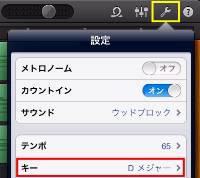ICT活用、iPad / iPhone関連の最新記事は 『ICTダイアリー』 に移動。
 F-secure検討三者会
F-secure検討三者会


 iPad版GarageBandで宅録
iPad版GarageBandで宅録
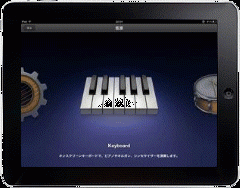
Youtubeの動画に、GarageBandで曲作りを行う様子がありましたので掲載します。
実際の曲作りの様子がそのまま掲載されていますので、ご覧頂けばGarageBandで行う音楽作成の流れがわかると思います。
マイクを接続したボーカルの録音とサンブラー機能、ループ素材の使用は紹介されていませんが、GarageBandでどのように曲を作っていくかを理解するのに適したビデオだと思います。
興味のある方は>> ☆★動画を見る★☆ <<をクリックしてご覧ください。
①ドラム【Smart Drums】
②ベース【Smart Drums】
③ギター【Smart Guitar】
④ギター【外部ギター録音】
⑤キーボード【Smart Keybord】
⑥メロディ【外部MIDI鍵盤でKeybord録音】
 iPad2をギター用エフェクターとして使う!
iPad2をギター用エフェクターとして使う!
 GarageBandへのギター・ライン入力用の機器として注文していた『LINE6 / Mobile In』が週末自宅に届きました。これで、ギターその他の外部楽器の音をGarageBandでデジタルの高音質で録音できるようになります。また、『Mobile In』には無料配布の『Mobile POD』というアンプシミュレーションアプリも使用することが出来、ギターアンプ・キャビネット・エフェクタを組み合わせて、手持ちのギターで様々な音色を出すことが出来ます。
GarageBandへのギター・ライン入力用の機器として注文していた『LINE6 / Mobile In』が週末自宅に届きました。これで、ギターその他の外部楽器の音をGarageBandでデジタルの高音質で録音できるようになります。また、『Mobile In』には無料配布の『Mobile POD』というアンプシミュレーションアプリも使用することが出来、ギターアンプ・キャビネット・エフェクタを組み合わせて、手持ちのギターで様々な音色を出すことが出来ます。とりあえず、GarageBandのアンプシミュレーションを通して録音したり、『Mobile POD』で色々なアンプ・キャビネット・エフェクタを組み合わせて音を出してみました。
これで、iPad2で音楽作成を行うためのオーディオインターフェース『Mobile In』・MIDIインターフェース『iRig MIDI』・外部MIDIキーボード『M-Audio Keystation Mini32』が揃い、パソコンと変わらぬ環境が整いました。それぞれの機器の機能については、続きからビデオで確認して下さい。


『Mobile POD』はユニバーサルアプリで、iPhoneでも使用できるので、ギターをお持ちの方はポケットに録音スタジオが納まる感覚かもしれません。ちなみに、『Mobile POD』は、LINE6のPOD 2.0をそのままアプリ化したもののようです。


私は持ち歩くことを想定して複数の機材を揃えましたが、持ち歩かず、据え置きで既存の機器を活用するのであればALESIS iODock一つで済ませることも出来ます。ALESIS iODockは、iPadを差し込むと様々なインターフェースが活用可能となり、既存の機器やマイク、楽器を接続でき、パソコンとの連携も可能となる機器で、据え置きと書きましたが、持ち運びも十分可能なサイズです。
常に設置しておけるスペースがあるのであれば、非常に魅力的な機器です。

 音楽ツールとしての iPad
音楽ツールとしての iPad iPad2 / iPhone4Sアクセサリー紹介
iPad2 / iPhone4Sアクセサリー紹介公式ホームページの紹介動画。使用前・使用後の違いがわかります。
2011年楽器フェアでの紹介ビデオ。使い方の紹介をしています。
『Mobile In』と『Mobile POD』を使ってのギター演奏の様子。
【iRig MIDI・Sample Tank】紹介ビデオ
公式ホームページの紹介動画。実際の使用法がわかります。ビデオの後半にはGarageBandで使用する場面もあります。
【Keystation Mini32】紹介ビデオ
公式ホームページの紹介動画。GarageBand for iPad の入力に使用する様子が見れます。
【ALESIS iO Dock】紹介ビデオ
iPad / iPad2にオーディオ / MIDIの入出力などの機能を拡張するドッキング・ステーション 『ALESIS iO Dock』。
 iPad2でPDF資料を持ち歩く!
iPad2でPDF資料を持ち歩く!
先生方がiPadを購入して、間違いなく使用するであろうPDF資料やPDF書籍の活用について、実際のアプリの使用例を紹介します。授業に役立つiOSアプリ紹介にも掲載はしておりますが、実際の使用方を示すことで、試行錯誤で苦労せずに使い始めることが出来ると考え、記事掲載いたしました。他にも、有料や無料で同様の機能を持つアプリもあると思いますが、使用事例の一つとしてお読みください。

本来は、青空文庫(著作権が消滅した文学作品等を公開するネット上の電子図書館)を読むためのアプリ。
PDFデータを読み込んで本棚に並べる形で整理ができるのでPDF資料の閲覧用アプリとして活用しています。
①フォルダをあらかじめ作成しておく
大量のPDF資料を整理するために、フォルダをあらかじめ作成しておくことをお勧めします。一つのフォルダに次々データを入れていくと資料が増えてきたときに整理が難しくなります。私は、『絵本』『雑誌』『資料』『素材』『文部科学省』などのフォルダを作成して整理し、必要に応じてフォルダを増やしていく予定です。
②本棚をあらかじめ作成しておく
フォルダはデータの整理のために作成しますが、本棚は閲覧のために作成します。フォルダと同じ本棚を作成しても良いのですが、私は『資料』の本棚に『素材』『文部科学省』も入れて閲覧しています。『絵本』『雑誌』はフォルダと本棚が一致しています。
③ドロップボックスの登録
ドロップボックスから読み込んだ資料は、ドロップボックスで削除すると読めなくなるので、ドロップボックスから読み込むものは一時的な提示を行うものにしています。
※メールで送る場合は、クラウドのメール『Gmail』を活用しています。
※インターネットサイトからのPDF資料の読み込みはi文庫HDのフォルダからアドレスを指定することで可能。パソコンでダウンロードしたものはドロップボックスかiTunesで読み込むことになります。ここで紹介した方法以外にも、メールで送ったりなど色々な方法があると思いますのでご自分で試して使い慣れることをお勧めします。どのように資料を整理・保存していくのかを最初で決めておくこともお勧めします。

GoodNotesでは、マーカーを引いたり、手書き文字を加えたり、アンダーラインを引きながら提示できます。
紙資料を大量に持ち歩いている方にとって、電子書籍化して全てを持ち歩けるiPad2はそれだけでも非常に役立つ機器だと思います。浦添市立小中学校には紙資料をPDF化出来る機器が複数ありますので、個人で準備する必要もありません。
プレゼン・スライドショー・動画編集と提示・テレビ電話・書画カメラ・音楽作成など、他にも授業に役立ちそうなアプリを紹介しておりますので、下記のリンクからご覧ください。
授業に役立つiOSアプリ紹介
 iPad / iPhone導入事例の紹介
iPad / iPhone導入事例の紹介
 ソフトバンクのホームページの『導入事例:マスコミ掲載記事!』に、iPad / iPhoneの活用に関する資料がありました。
ソフトバンクのホームページの『導入事例:マスコミ掲載記事!』に、iPad / iPhoneの活用に関する資料がありました。教育に関する事例を2つピックアップして紹介致します。幼稚園児に使用させている事例と、学習塾での活用事例です。
 幼稚園が情報教育としてiPad2を活用 【事例で学ぶiPhone/iPad活用術より】
幼稚園が情報教育としてiPad2を活用 【事例で学ぶiPhone/iPad活用術より】 ITで築く「学習の高速道路」 iPhone/iPadでより便利に 【プロモバ - ITmediaより】
ITで築く「学習の高速道路」 iPhone/iPadでより便利に 【プロモバ - ITmediaより】
 卓球大会 & クラフト作成
卓球大会 & クラフト作成
本日、教育相談室『くくむい』主催の卓球大会&クラフト作成がありました。いまぁじから通級生一名、体験通級生二名、教育実践ボランティア、スタッフが参加しました。
卓球では、いまぁじ生、くくむい相談生でリーグ戦が行われ、レベルの高い白熱した試合となりました。クラフト作成では、立体的なクリスマスカードやお正月をモチーフにした季節感あふれるペーパークラフトを作りました。
参加した生徒は、普段なかなか交流することがない、くくむい相談生と楽しい時間を過ごし、「(卓球で)勝てて嬉しかった。」「(クラフトは)細かいところが難しいが楽しかった」と話していました。




 GarageBandに関する質問
GarageBandに関する質問
iPod Touch / iPhone / iPad用の音楽制作アプリ『GarageBand』
に関する質問が何件かありましたので、こちらにまとめて掲載します。
質問①:どのようなアプリですか?
8トラックに、内蔵する音源や接続したマイク・ギターなどを録音出来ます。楽器が弾けなくてもある程度の曲が作成できるようスマートキーボードやスマートドラムといった簡単演奏ツールがあったり、外部鍵盤・ギター・ベース・マイクをつないで録音することができたりする録音スタジオのようなアプリ。『GarageBand』はパソコンの音楽作成ソフトと違いメニューも3つと少なく、何でも出来るといったアプリではありませんが、音楽作成に必要と思われる機能は網羅しており、ユーザーからの要望で機能が追加されたりもします。(ユニバーサル化や自由にコードの指定が出来るようになる等)コード譜があれば、コードをスマートギターやスマートキーボードに指定して演奏を重ね、スマートドラムでリズムを付ければバンド演奏の完成です。
iPadだけでなく、ポケットに収まる携帯電話(iPhone)や携帯音楽プレーヤー(iPod Touch)でも曲作りや演奏が出来ます。
質問②:記録した演奏のキーやテンポの変更は出来ますか?
スパナマークをタップして現れる、設定の中で簡単に行えます。
スパナマークの左隣のスライダーマークはトラックごとのエフェクト調整やクオンタイズ・トランスポーズなどがあり、その隣はループ素材となっており、録音された素材を組み合わせて曲を組み立てていくことも出来ます。曲全体の移調はスパナマークのキー変更で行い、特定のトラックの移調はスライダーマークのトランスポーズで行うようです。
質問③:譜面での入力は出来ますか?
残念ながら現在はできません。アップデートで出来るようになるかもしれません。
※譜面入力ではありませんが、2012.3.8のアップデートでピアノロールによる入力は出来るようになりました。
質問③:音符の個別の修正は出来ますか?
残念ながら現在はできません。MacのGarageBandに渡して修正することは出来ます。
※2012.3.8のアップデートでピアノロール編集機能が加わり、可能となりました。
『GarageBand』は驚くほど低価格、なおかつ楽器の演奏が出来る人もそうでない人も曲作りが始められる懐の深いアプリです。地デジテレビに鍵盤を映し出して鍵盤の動きと共に、色々な楽器の音を聞かせることも出来ますので、それだけでも音楽の授業に生かせそうです。鍵盤をつないで演奏を記録し、子供たちが歌いにくそうにしていたらキーを変更して歌いやすくするなど、通信カラオケのような使い方も出来ます。(実は、通信カラオケも、GarageBandの楽器と同様のMIDIという規格で作られています。通信で送られてきた楽譜をカラオケ機器内の楽器で演奏しています。)
『GarageBand』の詳しい内容は下記のリンクよりご覧下さい。
 校内LAN整備状況確認
校内LAN整備状況確認
 今年度、再編交付金を活用して整備を行った校内LAN接続機器の確認を行うため、整備を実施した5校に伺いました。
今年度、再編交付金を活用して整備を行った校内LAN接続機器の確認を行うため、整備を実施した5校に伺いました。本年度整備を実施したのは、当山小学校・前田小学校・仲西中学校・神森中学校・港川中学校の5校です。
校内LAN機器の設置状況を確認し、機器の切り替え後不具合が発生していないかの聞き取りを行いましたが、各校とも『順調に使用出来ている』とのことでした。安定した校内LAN環境の下、ICT機器の活用が活発に行われるものと期待しています。






※写真の上にマウスカーソルを持って行くと、その写真の説明が表示されます。
 iPad2活用プレゼン実施【前田小学校】
iPad2活用プレゼン実施【前田小学校】
前田小学校の教頭先生の依頼で、 iPad2の教室での活用に関するプレゼンを行いました。
前田小学校に伺う前に、最強の状態でプレゼンできるよう、係長からポケットWi-Fiをお借りして、事前に研究所でAirPlayの接続テストを行いました。
前回のテストで、ポケットWi-Fiの『プライバシーセパレータの項目を無効』にしなければAirPlayミラーリングが出来ないことがわかっていたので、無効にする方法をインターネットで調べて変更を行い、AirPlayミラーリングが出来、インターネットが使用できることを確認して、校内LAN接続機器の確認も兼ねて、前田小学校に伺いました。
※前田小学校訪問前に、5分程度の接続テストを行い、その様子をiPod Touchで録画・編集したものです。
【前田小学校での研修の様子】

教頭先生お一人での受講となりましたが、その分、具体的な質問にもお答えすることが出来、iPad2やiPhone4Sを教具として使用することのメリットをお伝えすることが出来、興味を持って頂けたようです。
ポケットWi-Fiを持参し、インターネットへの接続も可能な最高の状態でのプレゼンでしたが、iPad2やiPhone4Sで出来ることの一部しかお伝えする事が出来ず、個別の活用法は教育研究所HPにまとめてある内容やリンクを見て頂くようご案内しました。
iPad2やiPhone4Sを個人で所有して教具として使うメリットは、機器の空きを気にしたり、設置の時間や煩わしさを省けることや、校内LANやICT機器の揃っていない場所でも、地デジテレビさえあればプレゼンが行えることですが、一番のメリットは、チョットした空き時間にプレゼンのリハーサルが出来たり、色々試しているうちに、iPad2やiPhone4Sの操作に慣れるという点かもしれません。
教頭先生より、今回のプレゼンで使用した機材についてご質問があったので、箇条書きで掲載します。
興味のある方は『続きを読む』をクリックしてご覧ください。
①iPad2(Wi-Fi版)
②スマートカバー(開くと電源オン・閉じると電源オフ)

③HDMIケーブル+Apple TV

④ポケットWi-Fi(インターネット常時接続)または無線ルーター(地デジテレビへの無線接続のみ)
 【ポケットWi-Fi】
【ポケットWi-Fi】  【無線ルーター】
【無線ルーター】【有線接続の場合】※音楽・楽器アプリは音の微妙な遅れの無いこちらの方法。
①iPad2(Wi-Fi版)
②スマートカバー(開くと電源オン・閉じると電源オフ)

③HDMIケーブル+Digital AVアダプタ(地デジテレビへの接続)またはVGAケーブル+VGAアダプタ(プロジェクタへの接続)
 【Digital AVアダプタ】
【Digital AVアダプタ】  【VGAアダプタ】
【VGAアダプタ】 希望する学校に伺って実施する『iPad2プレゼン・活用研修』も引き続き受け付けております。ミラーリングが可能なiPad2・iPhone4Sだけでなく、iPhone4・iPod Touchをお持ちの方でも興味深く受講できる内容です。
詳しい内容は下記のリンクをご覧下さい。


 iPad2について
iPad2について iPhone4Sについて
iPhone4Sについて
 iPad活用・教材開発プロジェクトの紹介!
iPad活用・教材開発プロジェクトの紹介!
浦添市立小中学校でもiPad2 / iPhone4Sを使った授業を実施する学校が出てきたので、iPadを授業に活用した指導案や授業に活用出来そうなiPadアプリの紹介がある、『iPad活用・教材開発プロジェクト』を、改めて紹介します。指導案はiPad2を児童生徒に使用させる前提のものですが、iPad2やiPhone4Sを教師用プレゼンツールとして活用する場合の参考にもなると思います。
また、デジタル表現研究会には、iPad以外のICT活用に関する資料が数多く掲載されています。
興味のある方は、教材作成 からご覧頂くか、下記のリンクよりご覧下さい。

 iPad活用・教材開発プロジェクト 指導案 おすすめアプリ 《デジタル表現研究会 D-project》
iPad活用・教材開発プロジェクト 指導案 おすすめアプリ 《デジタル表現研究会 D-project》デジタル表現研究会には先生の道具箱などのページもあります。
 教育研究員 『中間報告会』
教育研究員 『中間報告会』





 港川小のiPad2授業に関するコメント!
港川小のiPad2授業に関するコメント!

iPad2とiPhone4で教師の仕事をつくるのコメントに、港川小学校で行われた『iPad2を使った授業』に関する書き込みがありましたのでお知らせします。
下記のリンクの記事のコメントにありますので、記事をご覧になった方も是非ご覧ください。
 AirPrintに対応したプリンタを教室に置く
AirPrintに対応したプリンタを教室に置くこの記事の下のコメントの部分に、港川小学校で行われた『iPad2を使った授業』に関する書き込みがあります。
コメントの部分にも、役立つ情報の書き込みがありますので、過去の記事のコメントもご覧ください。
 iPad2で実際に何が変わったのか!
iPad2で実際に何が変わったのか!
これまで、『iPad2を教室に持ち込んで何が出来るのか?』という視点で記事を掲載してきました。
今回は角度を変えて、教室や学校での使用ではなく、私自身が実際にiPad2を所有して 『何が変わったのか!』という視点で記事を掲載いたします。
iPad2に興味のある方だけ、ご覧ください。
①出先のPCを借用せずに出前研修を実施
これまで、ICT機器活用研修で学校を訪問する際には、その学校にあるPCを使ってプレゼンを行うため、PowerPointのバージョンが一致するPCを準備してもらったり、動作確認を行ったり、会場の状況を事前に確認する必要がありました。iPad2を所有するようになってからは地デジテレビと電源が確保出来るかを確認するだけです。小さなバッグに収めた機材で地デジテレビに無線接続して、『Keynote』でプレゼンを行っています。急な要請にもすぐに対応可能で、少人数の研修の場合は、iPad2を直接提示して説明したりしております。

※写真の上にマウスカーソルを持って行くと、その写真の説明が表示されます。
※学校に伺ってプレゼンを行う際には、ビデオのように無線で接続して行っています。
②iPad2で資料収集・作成
iPad2でプレゼンを行うようになったため、資料の収集もプレゼンの作成もiPad2自体で行うことが増えました。
③ホームページに動画を掲載
動画を使用した方が理解しやすい場合でも、その手間を考えると掲載する気にならなかったが、iPad2だけで簡単に動画編集が出来るようになったため、必要に応じて掲載するようになりました。
※このページに掲載した『AirPlayミラーリングテスト』の動画は、iPad2の操作を説明する必要上、iPod Touchで作成しております。
④Youtube動画を地デジテレビで見る
PCでしか見なかったYoutube動画を、Apple TVの購入を機に無線操作で地デジテレビに送って大画面で見るようになりました。
⑤PCに保存したCDを地デジテレビで聞く
PCに取り込んだが聞くことが少なかったCDを、Apple TVの購入を機に無線操作で地デジテレビに送って聞くようになりました。
⑥スケジュールを確認するようになった
PCに整理したスケジュールが自動的にiPad2に同期され、すばやく確認できるため、スケジュールを確認することが増えました。
⑦ニュースを見るようになった
オフライン(インターネットへの接続なし)で情報が見られるよう、出かける前に毎朝、新聞やインターネットの情報をWi-Fi環境のある自宅で更新しており、その際に目に付いた記事や情報に目を通すようになりました。
⑧音楽作成の再開
今まで曲作りに使用していたPCが壊れてしまい、仕事でのプレゼン用も兼ねて、1.5Kgほどの軽めのWindowsXPノートを購入しましたが、元の音楽制作環境に戻すのが面倒で放置していました。持ち歩いてのプレゼンも、付属品を含めると2Kg近くになってしまうため、ほとんど行っていませんでした。曲作りのスケッチ用に購入したiPad2でしたが、OSやアプリ・アクセサリーの向上で本格的な曲作りが出来る環境になってきて、プレゼンもこなせるため、WindowsXPノートがデスクトップPCの役割、iPad2がWindowsXPノートの代わりを務めています。
※楽器が揃った録音スタジオのようなアプリ『GarageBand』。
※本格的な作曲ツールですが、演奏出来ない方でもある程度の曲作りが体験出来ます。
実際にiPad2を使っていて感じるのは、長時間のバッテリー駆動で常に持ち歩け、開くと即座に使用可能となり、動画や静止画の撮影やインターネットからの情報収集も可能、PC同様のアプリも揃ってきて、モバイルノートパソコンを持ち歩いてプレゼンを行っているような方や、いろいろな資料を提示する必要がある営業マン、もちろん先生方にとっても、使いこなすことで最強の教具・情報ツールとなる、ということです。
iPhone4Sでも同様のことが可能で、画面の小ささとバッテリー駆動時間を除けば、カメラ画質・携帯性で優れ、iPad専用アプリのユニバーサル化で使用できるアプリも増え、iPhone4Sで撮影した写真・作成した『Keynote』などの資料がiPad2に自動的に同期されるので、両方所有すると、状況に応じてどちらを使ってもいいという環境が出来上がります。
 港川小学校でiPad2を使った授業!
港川小学校でiPad2を使った授業!
港川小学校でiPad2の活用研修を実施してから1ヶ月足らず、11月25日に、実際にiPad2を活用した授業が実施されたようです。4年生の算数の授業で、プレゼンアプリの『Keynote』で地デジテレビに問題を提示したり、子供たちのノートをiPad2で撮影して地デジテレビに提示し、児童全員で検討するという場面で活用されたようです。
問題の提示は見やすさを考慮して1問ずつ提示するといった工夫があり、問題の提示・子供たちのノートの撮影と地デジテレビへの投影はiPad2のAirPlayを生かして写真の通り、無線で机間巡視しながら行われているようで、iPad2ならではの活用法だと思います。
記事では『簡単な操作でできるものです。』と書かれてありますが、iPad2でなければ『簡単』とはいかない内容です。これまでの機器で行う場合、ノートPCと書画カメラを接続・設定し、PowerPointと切り替えながら提示しなければならず、無線接続ではないのでノートPCのそばに常にいなければなりません。(詳しい内容は、★既存の方法との違い★をクリックしてご覧下さい。)
※写真の上にマウスカーソルを持って行くと、その写真の説明が表示されます。
 iPad2を使った授業~その1
iPad2を使った授業~その1 iPad2プレゼン・活用研修【港川小学校】
iPad2プレゼン・活用研修【港川小学校】5年生の授業ではiPhone4Sを使った授業も実施されたようで、その様子は後日、掲載されるようです。
スマートフォンをPC代わりに使う授業は、研究所のHPでお勧めしてしながら、実際には見たことがないので、記事の掲載が楽しみです。
【既存の方法】
①ノートPCを地デジテレビに接続
②ノートPCと書画カメラの接続と設定
③ノートPCに移動してプレゼン提示
④ノートを書画カメラまで持っていき、撮影
⑤書画カメラに移動して撮影したノートを切り替え
【iPad2を使用する方法】
①Apple TVを地デジテレビに接続
②iPad2で無線で地デジテレビにプレゼン提示
③iPad2でノート撮影・無線で地デジテレビに提示
④撮影したノートを無線で切り替え
※Apple TVの常時接続で、①の作業も省けます。地デジテレビをつけるとすぐに、iPad2やiPhone4Sの画像を投影出来ます。 地デジテレビに提示される内容は、どちらも一緒となりますが、機器の設置の部分と授業中の教師の動きを想定すると、授業の進行は今回の場合、iPad2を導入した方がスムーズに行えると思われます。iPad2を持ち歩いて自由に撮影・提示を行っているのと、いちいち機器に戻って撮影・提示を行うのでは大きな違いがあります。
今回のような授業ではなく、班別の発表を行わせるような授業では、書画カメラを活用した方が良さそうです。機材の確保と設置が少々面倒ですが、発表の時、児童に発表資料を書画カメラに置かせるだけで自動で撮影・提示されるので、書画カメラが使用できるのであれば、iPad2を使わず、既存の機器を使う方がスムーズに行えると思われます。
 iOSアプリ紹介サイト 更新!
iOSアプリ紹介サイト 更新!
実際の授業で活用することを想定して掲載されているので、iPadやiPhoneをお持ちの方は 、ICT活用 からご覧頂くか、下記のリンクよりご覧下さい。
 iPad2@小学校の教室
iPad2@小学校の教室
 HP掲載記事への質問が増えてきました!
HP掲載記事への質問が増えてきました!



 複合機活用の勧め!
複合機活用の勧め! iPad2 / iPhone4Sと校内LAN用ノートPCの違いについて
iPad2 / iPhone4Sと校内LAN用ノートPCの違いについて研究所にいらした方には、研究所に現物がある製本ホッチキス・iPad2・動画編集・音楽ソフトなど、お見せしながら簡単に説明したり、複合機・iPhone4S・電子教科書・地デジテレビなど研究所に現物がない物については、IT指導員の出前研修を依頼するようお勧めしています。
ICT機器の取り扱いや活用について疑問な点があれば、身近なIT指導員、または教育研究所までお気軽にお聞きください。
 平成24年度 『教育研究員』の募集について
平成24年度 『教育研究員』の募集について
下記のリンク、または☆研究所お知らせ掲示板☆から内容をご確認下さい。
 平成24年度 教育研究員募集資料 【一太郎】 ・・・右クリックで保存してご覧下さい。
平成24年度 教育研究員募集資料 【一太郎】 ・・・右クリックで保存してご覧下さい。
 平成24年度 「IT指導員」、「適応指導員」の募集について
平成24年度 「IT指導員」、「適応指導員」の募集について
下記のリンク、または☆研究所お知らせ掲示板☆から内容をご確認下さい。
 平成24年度 IT指導員募集資料【PDF】 臨時任用申込書(履歴書)【エクセル】
平成24年度 IT指導員募集資料【PDF】 臨時任用申込書(履歴書)【エクセル】 平成24年度 適応指導員募集資料 【PDF】 臨時任用申込書(履歴書)【エクセル】
平成24年度 適応指導員募集資料 【PDF】 臨時任用申込書(履歴書)【エクセル】
 iPad2 / iPhone4Sと校内LAN用ノートPCの違いについて
iPad2 / iPhone4Sと校内LAN用ノートPCの違いについて
iPad2 / iPhone4Sに関する記事を矢継ぎ早に掲載してきましたので、一度基本に立ち戻って、学校で使える教材作成環境や、iPad2 / iPhone4Sと校内LAN用ノートPCの違いについての記事を掲載いたします。
浦添市立小中学校の教材作成環境やICT機器活用環境は、ここ数年で劇的に変化しています。
①高画質で資料提示が行える地デジテレビの各教室への配備
②校内LAN用ノートPCで、PowerPointやExcel等で作成した資料をPDFで保存可能
③ネットワーク対応の複合機・ドキュメントスキャナで紙からPDF化してNASサーバに保存可能
④校内LAN経由で電子教科書やPDF資料、学習ソフトを各教室から閲覧可能
⑤mimioツールやアクティブスタジオ、インターネットサイトから豊富な素材が活用可能
⑥書画カメラ・小型プロジェクタなど学年単位で活用可能なほどの数を配備
など、フルに活用を行えば様々なICT活用授業が行え、実際に授業で活発に活用されている方もおられるようです。校内LANが活用出来る点と、個人で費用負担することなく学校にあるソフトやハードを使って教材作成や提示が自在に行える点が校内LAN用ノートPCの利点です。
①から⑥の環境をまとめると、『紙資料や実物資料、デジタルデータまで、何でも地デジテレビに掲示出来る』環境となり、実は、iPad2 / iPhone4Sを導入せずとも、学校にすでにある環境を把握して上手く利用することで、効果的にICT機器を活用した授業を行える。ということになります。
※言い方を変えると、iPad2やiPhone4Sの活用をお勧めしたくなるほど、ICT活用環境が整ったとも言えそうです。
 教材作成ヒント
教材作成ヒント続きの、☆iPad2/iPhone4Sとの違いを見る☆は、興味のある方のみご覧ください。
校内LAN用ノートPCは、校内の様々な機器やコンテンツを利用した教材作成が可能で、教室の地デジテレビに様々な資料の提示が行えます。iPad2やiPhone4Sを教室に持ち込んでも、校内LAN用ノートPC以上のものを提示出来るわけではありません。校内LAN用ノートPCに出来て、iPad2やiPhone4Sに出来ないことも多々あります。それでも、校内LAN用ノートPCで出来ることを、『もっと手軽に』、『もっと便利に』、『もっと短時間に』という場合にiPad2やiPhone4Sは有効だと思います。
iPad2やiPhone4Sの利点は、校内LAN用ノートPCの欠点を補ったり、校内LAN用ノートPCでは難しいことが簡単に出来たり、市外の学校で同様のプレゼンが行えたり、市外に異動されても同様に使い続けられることです。それと、私自身がiPad2を実際に使っているうちに、資料作成にiPad2を使うことが自然と増え、プレゼンは全てiPad2で行うようになっていて、個人で所有することで能力を発揮する機器だと思います。何より、自分の所有する機器ですから、使い慣れてしまえば自在に扱え、黒板と地デジテレビさえあればどこでも、ICTを取り入れた授業やプレゼンが行えるようになります。
iPad2 / iPhone4Sでは、校内LAN用ノートPCと同様のこと、また、校内LAN用ノートPCでは出来ないこと(無線投影など)が可能になりますが、それなりの手間や慣れが必要です。ICT活用授業で校内LAN用ノートPCに不満を感じていたり、校内LANに依存せずにどこでも教材作成やプレゼンを行いたい、浦添市で作成したデジタル資料をiPad2やiPhone4Sに移していろいろな場所で活用したい、紙資料や自作資料をPDF化したものやネットから収集したPDFを持ち歩きたい、など具体的な導入目的を持って使い始めることをお勧めします。
校内LAN用ノートPCとの違いは
【長所】
①電源OFFから待ち時間なしで瞬時に使用可能 ・・・実はこれが一番の利点かも
②片手で持ち歩けるほど軽量
③フル充電で8~10時間使用可能(iPhone4Sは短い。)
④無線で地デジテレビに投影可能(Apple TVと無線ルータまたはポケットWi-Fiが必要)
⑤単体で写真と動画の素材収集、動画再生・スライドショーが可能
⑥Wi-Fi環境でインターネットから素材収集が可能(学校ではポケットWi-Fiが必要)
⑦単体でプレゼン資料の作成と投影が可能(プレゼンテーション作成アプリKeynoteが必要)
⑧単体で動画素材の収集と編集が可能(動画編集アプリiMovieが必要)
⑨単体で音楽演奏・録音・編集が可能(音楽スタジオアプリGarageBandが必要)
⑩書画カメラのような、簡易スキャナとして使用可能。(スキャナアプリが必要 画質の劣るiPad2では厳しいかも)
⑪簡易実物投影機・簡易書画カメラとして使用可能。(固定するスタンドと地デジテレビへの接続ケーブル等が必要)
⑫プレゼン作成・動画編集が場所を問わずに行える
⑬作成したプレゼンのリハーサルが場所を問わずにちょっとした待ち時間で行える
⑭iPhone4Sなら行事のスナップ撮影を動画で行い、動画から一定レベルの静止画を取り出せる。
⑮全ての操作が直感的でマニュアル要らずの操作が可能?・・・個人的な感想です。
【短所】
①電子教科書・エデュモール・ラインズ等、校内LANで提供される教材の提示が出来ない。
※校内LAN用ノートPCと併用して、地デジテレビで切り替えて掲示することで対応。
②PowerPointやExcel等データがそのまま活用出来ない場合がある。
※単純な資料であれば少しの手直しで活用出来ます。PDFに変換すれば問題なく提示出来ます。
③ネットワーク対応の複合機・ドキュメントスキャナなど、学校のICT機器が直接利用できない。
※校内LAN用ノートPCで作成し、iPad2/iPhone4Sにクラウドサービスやメール等で転送することで対応。
iPad2やiPhone4Sに関する過去の掲載記事をご覧になりたい方は下記に掲載したリンクからご覧ください。
※ これ以降は興味のある方だけお読み下さい。
現在の校内LAN用ノートPCでのICT活用を更に発展させたい場合や、手軽にプレゼン資料の作成や動画の編集を行いたい場合、校内のICT機器で収集した資料を場所を問わずに活用したいなど、情報収集・編集・資料のペーパーレス・プレゼンツールなど、ひとつでも活用出来そうなものがあれば、iPad2やiPhone4Sを積極的に取り入れる価値があると思います。
特にお勧めしたい方は、動画編集を頻繁になさる方やいろいろな場所でプレゼンテーションを行う方、大量の資料を持ち歩く必要のある方などです。動画編集で苦労されたり、市外の学校でプレゼンを行うため3~4キロもあるノートパソコンとケーブルを持って出かける姿を見るたび、『iPad2やiPhone4Sを使えば簡単ですよ』と言いたくなってしまいます。
私は作曲ツールとして、仕事抜きでiPad2を入手しましたが、プレゼンツール、Youtube動画の地デジテレビでの視聴、パソコン内の音楽の遠隔視聴など、期待していなかった部分での活用が増えております。ホームページへの動画の掲載も全く行う予定ではなかったのですが、あまりにも動画編集が手軽に行えたため、動画の方が記事の内容が伝わると思われる場合に、写真と動画をスナップ的に撮影して、短い動画を掲載しております。もちろん、学校でICT研修を実施する場合には、その学校の環境に左右されず、地デジテレビさえあれば学校のどこでもプレゼンが行えるiPad2を使っております。
携帯は変えたばかりなのでiPhone4Sに変えるのはかなり先になりそうですが、iPhone4Sを手に入れたらiPad2とiPhone4Sの使い分けを考えています。画質の良いiPhone4Sで動画や写真を撮影してKeynoteに貼り付けるとiPad2にも同じものが同期され、それを画面の広いiPad2で編集すると編集内容がiPhone4Sのファイルにも同時に反映されます。プレゼンは状況に応じてどちらでもすぐに行えます。
iPad2で出来ることはパソコンでも当然可能で高度なこともこなせます。ただし、色々な機器を接続したり手間がかかったりソフトの使用法を学ばなければなりません。iPad2と校内LAN用ノートPCの違いは短い時間で、手軽に作成・提示が行えることに尽きると思います。
浦添市立小中学校に勤務されている先生方の中にはiPad2だけでなく、iPad2とiPhone4Sの両方お持ちの方もおられて、とても羨ましく感じます。浦添市立小中学校に勤務の方で、この資料をご覧になって、疑問な点がありましたら教育研究所までお気軽におたずね下さい。
 iPad2 / iPhone4Sの活用環境
iPad2 / iPhone4Sの活用環境
『iPad2とiPhone4Sで教師の仕事をつくる』に、iPad2やiPhone4Sを便利に活用するための機器について、記事が掲載されているので紹介します。
iOS機器のAirPrintに対応したプリンターの教室への設置に関する記事ですが、その他にも、iPad2とiPhone4Sを活用するために教室に設置した具体的な機器の役割・価格・使用感などがあり、これから、iPad2やiPhone4Sを教室に持ち込んで活用したいと考えている方に役立つ情報だと思います。興味のある方は下記のリンクよりご覧ください。

掲載記事以外にも、iPad2やiPhone4Sの活用に役立つ情報や実践事例が掲載されています。更新も活発なので定期的にご覧下さい。